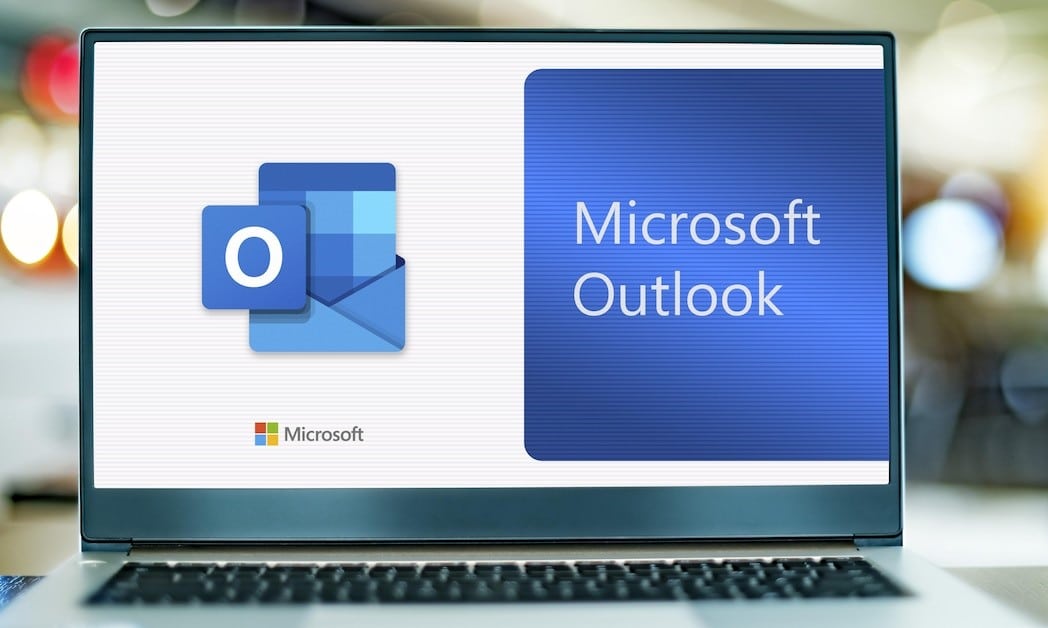361
Vytvoření distribučního seznamu aplikace Outlook pro odeslání e-mailu několika lidem může ušetřit mnoho času a úsilí. Zejména v případě newsletterů
Vytvoření distribučního seznamu aplikace Outlook: Odeslání e-mailu skupině kontaktů
Aby byl váš distribuční seznam v aplikaci Outlook efektivní a uživatelsky přívětivý, definujte pro něj jasnou cílovou skupinu nebo účel. Poté mu dejte výstižný název. Po vytvoření distribučního seznamu jej můžete v e-mailu vybrat stejně jako jednotlivé příjemce e-mailu. Tento praktický tip byl proveden pomocí aplikace Outlook 2019. V jiných verzích sady Office mohou být některé funkce uspořádány nebo označeny jinak.
- Otevřete aplikaci Outlook. Pokud ještě není zobrazena, klikněte na kartu „Start“.
- Klikněte na položku „Kontakty“ v levé dolní části panelu nabídek. Horní nabídka se změní. Ve skupině „Nový“ vyberte možnost „Nová skupina kontaktů“ – tak nyní společnost Microsoft nazývá osvědčený distribuční seznam.
- Poté se otevře nové okno. Do pole „Název“ zadejte název distribučního seznamu, například „Přátelé“ nebo „Kolegové z práce“. Pod tímto názvem můžete později vybrat distribuční seznam
- Nyní přejděte na kartu „Skupina kontaktů“. Zde v kategorii „Členové“ klikněte na „Přidat členy“
- Zvolte možnost „Z kontaktů aplikace Outlook“, „Z adresáře“ nebo „Nový e-mailový kontakt“. Zadejte jména nebo e-mailové adresy kontaktů a klikněte na tlačítko „OK“.
- Distribuční seznam je nyní uložen pod zadaným názvem.
- Otevřít novou zprávu. Nyní můžete zadat jméno do pole pro adresu tak, aby byl distribuční seznam vložen jako příjemce.